Transpas ondersteunt voor het mailen met Office 365 OAuth authenticatie.
In dit artikel wordt toegelicht hoe dit in Transpas is in te richten.
¶ Controle
Voor het gebruik van OAuth2 is tenminste Transpas versie 2.25 Release: 1 vereist.
Controleer door bovenin Transpas te klikken op Help > Versie-informatie of de juiste versie is opgestart.
Is de versie niet juist? Neem dan contact met ons op voor een update.
¶ Instellen
Afhankelijk van de bedrijfspolicy die is ingesteld kan een beheerdersaccount noodzakelijk zijn.
Over het algemeen heeft de systeembeheerder of interne ICT'er deze in beheer.
De inkomende en uitgaande e-mail wordt afzonderlijk van elkaar geauthenticeerd.
Indien van beide gebruik gemaakt wordt, doorloop onderstaande stappen zowel voor de inkomende als de uitgaande mail.
Open het scherm Emailaccounts.
Wanneer er al een account bestaat wat voorheen gebruik maakte van basic authentication, dat wil zeggen een gebruikersnaam en wachtwoord, zet dan het Autorisatietype op XOAuth2 en druk daarna op de knop met de sleutel.
Wanneer er nog geen account bestaat, maak een nieuw account, voer de juiste serverinstellingen in, zet Autorisatietype op XOAuth2, vul een gebruikersnaam in en klik op de knop met de sleutel.
Met OAuth is het invullen van het veld Wachtwoord niet nodig.
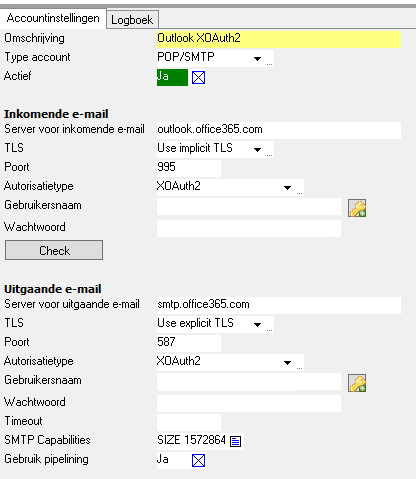
De ingestelde standaardbrowser opent zich met een inlogscherm van Microsoft.
Log hier in met het account wat ingesteld staat in Transpas.
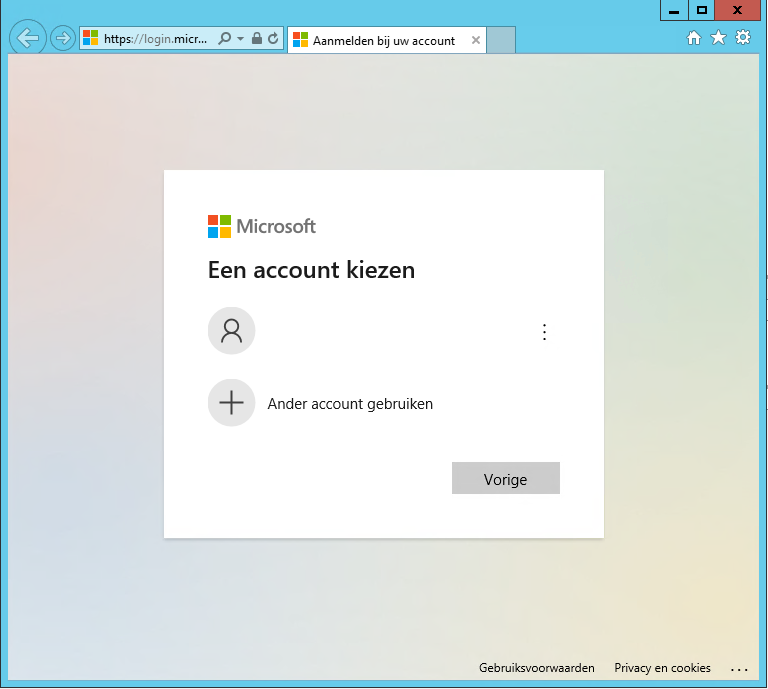
Hier kan de melding voorkomen dat hiervoor beheerders goedkeuring is vereist.
Log hier dan in met het beheerdersaccount en geef toestemming aan Transpas om mail uit te lezen.
Het inloggen met het beheerdersaccount is eenmalig nodig.
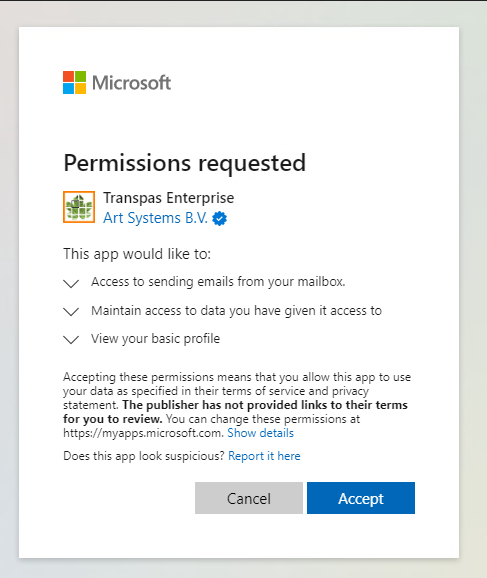
Nadat toestemming gegeven is verspringt de pagina naar de volgende.
De browser kan nu worden afgesloten.
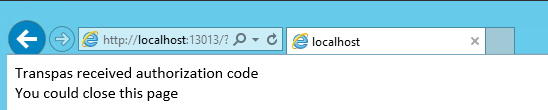
In Transpas verschijnt de volgende pop-up:
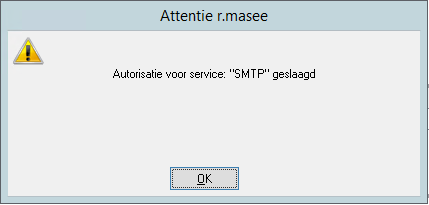
OAuth is nu succesvol geconfigureerd in Transpas.
¶ Troubleshooting
¶ Authorization unsuccesful
-
Komt er na het instellen de melding Authorization unsuccesful?
Wacht dan 5 minuten en probeer het opnieuw. -
Verschijnt daarna dezelfde melding?
Klik dan nogmaals op de knop met de sleutel en log opnieuw in met het emailadres wat in Transpas staat.
¶ Inloggen lukt niet
Het kan voorkomen dat wanneer, in de Microsoft portal, op het mailadres wordt geklikt, geen mogelijkheid komt om een wachtwoord in te vullen. Dit betekent dat het een gedeelde mailbox is waar niet op ingelogd kan worden.
Neem in dit geval contact op met de beheerder van Office 365, vaak de systeembeheerder.
Het moet mogelijk gemaakt worden om in te loggen op de betreffende mailbox of er kan alternatief gebruik gemaakt worden van een mailconnector.